Вы можете часто слышать или быть знакомыми с разрешением видео, когда вы делаете или смотрите видео. Другие термины, которые вы обычно слушаете, такие как 4K, 1080p, 720p, HD и т. Д., Тоже не странны. Что такое разрешение видео? Какие термины, такие как разрешение 4K, 1080p, 720p и т. Д.? Прочитайте эту статью и узнайте больше об этих условиях.
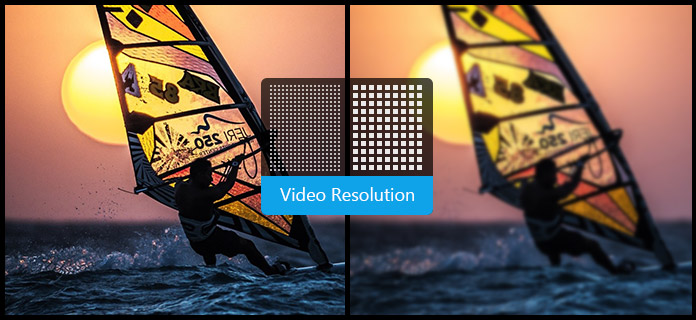
Вообще говоря, разрешение видео может быть представлено как ширина × высота со значением в пикселях. Разрешение видео можно разделить на стандартное разрешение (SD) и высокое разрешение (HD). Часто используемые стандартные разрешения: 640 × 360 и 640 × 480 (для видео) и 720 × 480 и 720 × 576 (для DVD). HD-видео обычно имеет разрешение 1280 × 720 (720p) или 1920 × 1080 (1080p, также называемое Full HD).
Вам нужно изменить разрешение видео. Например, вам нужно уменьшить разрешение видео при передаче видео с компьютера на мобильный телефон, иначе оно не будет воспроизводиться на устройстве. При импорте видео с телефона на компьютер или другое устройство, например телевизор, разрешение видео необходимо улучшить. Размер видео увеличится, но качество видео может не увеличиться.
Однако иногда становится необходимым сделать эти преобразования. Вот почему вам нужно изменить разрешение видео, чтобы оно было совместимо с устройствами.
Наиболее распространенные числа для разрешения видео: 720p, 1080p, 1440p или 4K, Как мы уже видели, «p» и «i» относятся к дисплею с прогрессивной разверткой или чересстрочной разверткой. И эти сокращенные номера также используются для описания компьютерных мониторов.
Вот как стенография переводится:
◆ 720p = 1280 × 720 — обычно известно как разрешение HD или «HD Ready».
◆ 1080p = 1920 × 1080 — обычно известно как разрешение FHD или «Full HD».
◆ 1440p = 2560 × 1440 — широко известное как разрешение QHD или Quad HD, которое обычно используется на игровых мониторах и смартфонах высокого класса.
◆ 1440p в четыре раза превышает разрешение 720p HD или "HD ready".
◆ 2160p = 3840 × 2160 — широко известное как разрешение 4K, UHD или Ultra HD. Это очень большое разрешение экрана, и его можно найти в дорогих телевизорах и мониторах. 2160p называется 4K, потому что он предлагает в четыре раза больше разрешения, чем 1080p FHD или «Full HD».
◆ 4320p = 7680 × 4320 — известное как 8K, которое предлагает в 16 раз больше пикселей, чем обычное разрешение 1080p FHD или «Full HD».
Когда мы будем искать «усилитель качества видео» в Google, мы получим разные ответы. Но лучшее программное обеспечение для улучшения разрешения видео должно быть Aiseesoft Видео конвертер Ultimate.
1Добавить файл к этому Video Enhancer
Загрузите и установите Aiseesoft Video Enhancer на свой компьютер с Windows или Mac. Нажмите кнопку «Добавить файл», чтобы загрузить низкокачественное видео в эту программу. Если вам нужно более одного видео, чтобы увеличить разрешение видео, вы можете добавить их одновременно.

2Повышение разрешения видео
Нажмите кнопку «Улучшение видео». Во всплывающем окне выберите вкладку «Улучшение». Существует несколько вариантов улучшения качества видео: «Повышение разрешения», «Оптимизация яркости и контрастности», «Устранение шумов видео» и «Уменьшение дрожания видео». Установите флажок «Высококачественное разрешение». Вы также можете проверить другие параметры для улучшения видео.
Узнайте здесь, чтобы получить более подробную информацию о как улучшить качество видео.

3Конвертируйте видео, чтобы получить качественный видеофайл
Вы также можете выбрать другие функции редактирования, такие как обрезка, поворот видео, добавление водяного знака изображения / текста и т. Д. редактировать видео.
Затем выберите выходной видеоформат из выпадающего меню профиля, и вы можете выбрать из нескольких выходных форматов. Наконец, нажмите «Конвертировать», чтобы завершить последний шаг по улучшению вашего видео. Вскоре вы можете получить конвертированное видео по выбранному месту назначения.
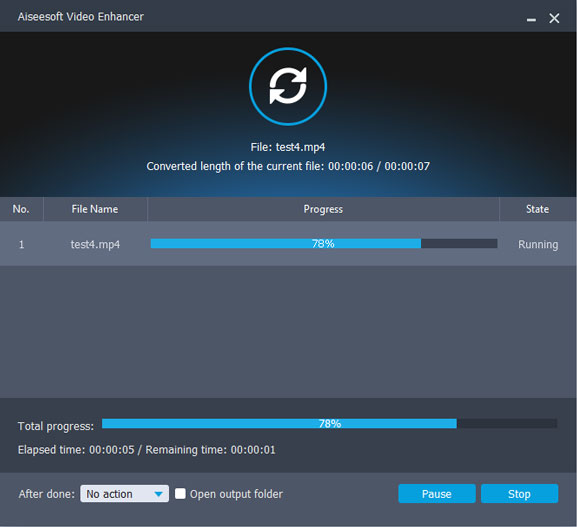
Не стесняйтесь! Загрузите эту лучшую программу разрешения видео, чтобы персонализировать ваши видео файлы.